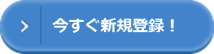どの「クラウド確定申告」を選べばいいんだろう?
わたし自身確定申告をするにあたり、どのクラウド確定申告を選べばいいのか迷いました。
経理をやっているので、会計ソフトを使うことに慣れていますが、確定申告ソフトとなると触ったことがありません。
なので一通り実際に確定申告書まで作成して比較してみました。
「クラウド確定申告」は「freee確定申告(以下freee)」「MFクラウド確定申告(以下MF確定申告)」「やよいの青色申告オンライン(以下やよい)」の3つでシェアの多くをしめていますので、この3つを比較しています。
それぞれに違いがあり、どれを選ぶべきか迷うところでしょう。
いくつかのポイントから選ぶべきクラウド確定申告を紹介していきましょう。
目次
自分の経理処理を把握する
まず確認しておきたいのが、自分の経理処理をどのようにおこなっているかです。
たとえば売上の場合、決まっているお客さんへ毎月請求書で請求しているのか、アドセンスやアフィリエイトなどサービスが売上を集計してくれるのかなど、売上処理の形態によっても必要となるクラウドサービスは異なります。
費用についても、振込支払による処理が多いのか、電車をよく利用するのかなど、判断する材料はさまざまです。
というのも「クラウド確定申告」だけで、処理を完結させるよりも「クラウド経費精算」や「クラウド請求書」などを組み合わせて利用した方がいい場合もあるからです。
いくつかのポイントから自分の体感に合うものを見つけてくれればと思います。
開業から行うなら
「freee」がオススメです。
「freee」には「開業freee」というサービスがあり、簡単に開業届を作成できる無料のサービスがあります。
「開業freee」を作成する際に登録した内容をそのまま「freee」にも反映されるため、何から始めればいいのかわからない人にオススメです。
勘定科目の使い方の違いについて
「この費用は何の勘定科目を使えばいいの?」
経理処理に慣れていない人がまず悩むのはこれでしょう。
そういったタイトルの本も出ていますし、ネットで検索すれば紹介しているサイトがたくさんヒットしています。
ただいちいち調べるのは面倒ですので、自動で勘定科目を選んでくれれば非常に楽です。
クラウド確定申告では、外部から取り込んだデータの内容から自動で勘定科目を推測してくれるという機能がついていますので、非常に便利なのです。
勘定科目の選択方法
先ほど自動で勘定科目を推測してくれるという機能があると書きましたが、推測をしてくれない場合がありますし、手動で入力する場合もあります。
手動で入力する場合、自分で勘定科目を選択しなければなりません。
簿記の知識がある人は「MF確定申告」、ない人は「freee」か「やよい」がいいでしょう。
理由を説明する前に、ちょっと勘定科目について説明しておきましょう。
勘定科目とは、取引の内容にもとづいてカテゴリー分けした名称です。
通信料という勘定科目がありますが、これには電話代以外にも、インターネットの回線使用料や切手代も含まれます。
しかし取引内容を勘定科目にして記録した場合、その数は非常にたくさんになってしまいます。
そこで集約できる名称で集計することで、経営者や利害関係者が見るのに適した資料が作成できるわけです。
しかしどの取引の場合、どの勘定科目を使うべきなのかというのは、経理に明るい人でないとわかりにくいものもあります。
たとえばクラウドサービス利用料をどの勘定科目にするかというのは色々な考え方があり、「通信料」でもいいですし、「支払手数料」でもいいです。
データ通信をして利用しているので「通信料」ともいえますし、毎月利用料を払っているので「支払手数料」ともいえます。
どちらも正しいのですが、経理に明るくない人は絶対の正解を選ばないといけないと考えてしまいがちです。
そこらへんも経理処理が大変と思う理由の一つでしょうね。
注意点は一度使ったら基本的に変えないことです。
自分が分析をするときに、その時々で違い勘定科目を使っていたらわかりにくですし、税務署も過去申告書を比較して数字の増減が大きい部分に注意して見ます。
以上のことからも一度決めたらむやみに変えないことです。
話しを戻しましょう。
「MF確定申告」では、勘定科目を選ばせる形です。
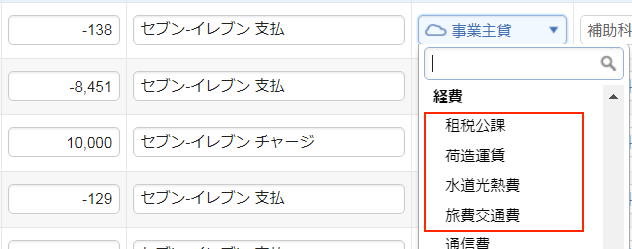
「freee」と「やよい」も勘定科目から選択させますが、勘定科目の説明がありますので、選びやすいです。
freeeの場合
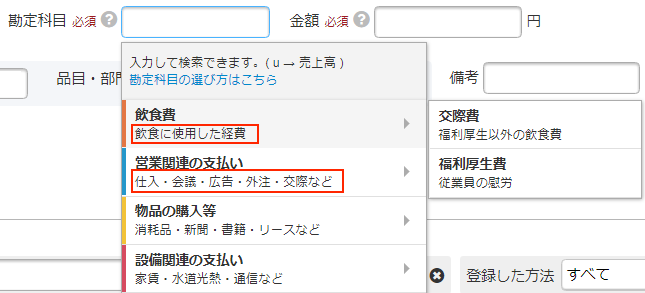
やよいの場合
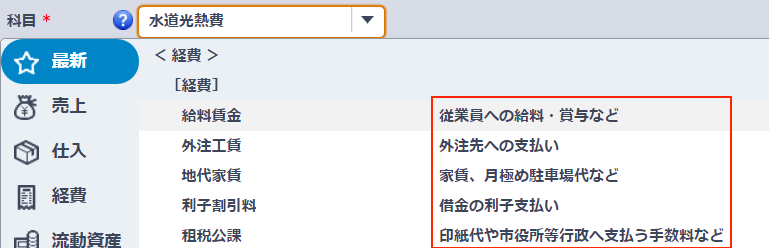
補助科目について
補助科目は勘定科目を補助するための科目です。
先ほど「通信費」には電話代だけでなく、インターネットの回線使用料や切手代も含まれると書きました。
見やすくするために「通信費」で集計しますが、実務で分析する際には「電話代」「インターネット回線使用料」「切手代」それぞれでいくら発生しているのかを見たいものです。
そのために補助科目を使い集計します。
補助科目があるのは「MF確定申告」「やよい」、ないのが「freee」です。
「freee」では「タグ」を利用してくださいという考えでしょう。
「補助科目」と「タグ」の違いは、勘定科目との関係性に違いがあります。
「補助科目」は勘定科目を補助するもので、勘定科目の下にぶらさがっているものです。
それに対して「タグ」は勘定科目を選ばず、どの勘定科目にも利用できます。
これがどのように経理処理に影響してくるのかを説明しましょう。
分析の一つに「掘り下げる」というものがあります。
「勘定科目」の掘り下げが「補助科目」でその下により細かい情報である「摘要」がきます。
「補助科目」がなかったら「勘定科目」の下に「摘要」がくることになります。
「勘定科目」では大雑把すぎますし、「摘要」だと細かすぎます。
その中間にあるもの「補助科目」が重宝されるわけです。
「タグ」でもできますが、選択できる「タグ」がたくさん出てくるので選択するのが面倒です。
あとこれは少し特異なケースなのですが、経費精算でも影響が出ます。
私の会社では各担当者に経費精算をさせる際に、経費精算システムで登録する際に、勘定科目から選ばせるのではなく、わかりやすい名称から選択させています。
その名称が「補助科目」です。
つまり経費精算システム上での名称から選択すれば「補助科目」が決まり、その上位にある「勘定科目」が自動的に決まるというわけです。
それに対して「タグ」の場合、「タグ」が決まっても「勘定科目」は決まらないので、「勘定科目」と「タグ」それぞれを設定する必要があります。
毎回きちんと「タグ」を設定してくれればいいですが、「タグ」がバラバラになる可能性があります。
一番多いのは「タグ」の未入力でしょう。
「タグ」は入力しなくても登録はできてしまいます。
そうなると大抵の場合、設定しなくなると思います。
「補助科目」の有用性について書きましたが、組織がそこまで大きくなければ、そこまで細かく見る必要はないかもしれません。
しかし、組織が大きくなり数字が大きくなってくると、「補助科目」は非常に重要な分析ツールになります。
取引の登録(仕訳)について
申告書への記載は確定申告作成において一番最後の処理ですが、その処理は各クラウド確定申告で違いはありますが、用意されている手順にしたがって入力していけば作成できます。
それぞれのクラウド確定申告で大きく違うのは「取引の登録方法」です。
「取引の登録方法」はいくつも用意されていますが、主な4つを紹介しておきましょう。
1.外部データ取り込み登録(自動登録)
2.手動で取引を登録
3.固定資産台帳から登録
4.請求書からの登録
外部データ取り込み登録(自動登録)
クラウド確定申告の一番のウリは、外部サービスとの連携により取得したデータを利用して登録を行う機能です。
自動連携可能な外部サービスが一番多いのは「MF確定申告」です。
クラウドソーシングの「ランサーズ」や「クラウドワークス」、アフィリエイトの「A8」「moshimo」などとも連携することが可能。
・連携可能なサービス一覧

次に多いのは「freee」で、一番少ないのは「やよい」です。
「やよい」は少ないだけでなく、連携させる手順が少しわかりずらいですかね。
「やよい」の場合、クラウドでない製品でも同じ機能を提供しているために、「やよい」内の機能ではなく、外部サービスとして利用しているためです。
ちなみに「MF確定申告」ではありませんが、同じ会社の「MFクラウド経費(以下MF経費)」では連携できる外部サービスはもっと多いです。
「自動」は各サービスで名称は少し違いますが、外部データ取り込みによる取引登録には「自動」という言葉が使われています。
ただこの「自動」には「半自動」と「全自動」の2つがあります。
「半自動」は、最後の登録の部分は手動で行います。
たとえば銀行データを取り込んだ場合、片方が勘定科目は必ず「普通口座」になりますよね。
このように取り込んだデータの性質から自動的に勘定科目を判定してくれるので、もう片方の勘定科目を利用者側で決めれば仕訳は完成します。
また外部データの明細内容から判断して勘定科目を推測してくれる機能があります。
たとえば「NTT東日本ご利用料金」だと「通信費」と推測してくれるわけです。
この機能は使うほど賢くなると各サービスは宣伝しています。
これは各サービスとも登録ルールを蓄積していくため、利用者に適したものになっていくのです。
「半自動」の場合、推測や登録ルールに基づいて提示してくれた取引を、人の目で確認した上で登録します。
それに対して「全自動」は、最後の登録の部分も自動で行われます。
登録ルールに合致する条件であれば、人の目で確認せずに登録することができます。
「半自動」はどのクラウド確定申告にある機能ですが、「全自動」があるのは「freee」のみです。
参考記事
MF確定申告の外部データ取り込み登録:「自動で仕訳」勘定科目の決まり方・設定・変更
freeeの外部データ取り込み登録:freeeの「自動で経理」マニュアル
手動で取引を登録
取引の登録方法が一番多く用意されているのは「MF確定申告」です。
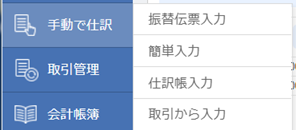
それぞれの使い方についてはこちらで紹介しています。
MF確定申告の仕訳登録方法一覧
「やよい」は「入金伝票」「出金伝票」「振替伝票」といたってスタンダードな取引の登録方法が用意されています。
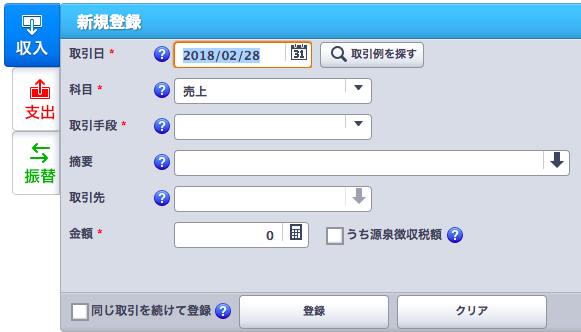
ただ操作全体が少しもっさりしているように感じます。
「freee」は経理に詳しくない人に向けてサービスを提供するという思想で作られていると感じます。
そのためこれまでの確定申告ソフトを利用していた人にとっては、とっつきにくいといった声があります。
私も最初違和感を感じましたが、慣れると非常に合理的な仕組みになっていると思うようになりました。
freeeでのオススメの機能は領収書や請求書のイメージを見ながら取り引きを登録できる「ファイルボックス」や「連続取引登録」です。
ファイルボックスでの登録画面
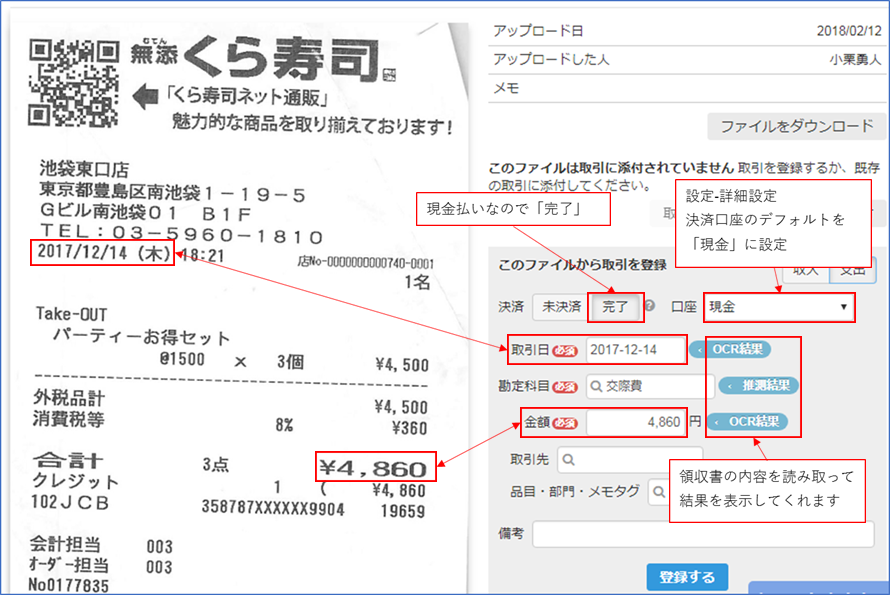
領収書などが出た時にすぐに登録しておけばいいですが、あとでまとめてやりたいものです。
そこで、領収書をスキャンや写真を撮影して画像をファイルボックスにためておけば、束ねて保管している領収書を引っ張り出してくる必要なく、画像を見ながら取引を登録することができます。
領収書は紙で保存して置かなければならず捨てることはできませんが、確認は画像の方が楽です。
連続取引登録は毎月支払いの請求書の取引登録に便利
ファイルボックスを活用しての領収書の取引登録
あと手動登録でなるほどと思った機能があります。
登録時に「未決済」という選択をし、期日に支払予定日を入力すると、自動的に勘定科目を「未払金」にしてくれます。
電話代の請求書が手元に届いて、費用としては今月のものとして処理するけども、支払は来月の場合、勘定科目「未払金」で処理をしておきます。
このような仕訳です。
『通信費100/ 未払金100』
つまり未決済の取り引きの場合、自動的に「未払金」にしてくれるというわけです。
またこの未払金データから銀行振り込みに使える「FBデータ」を作成することが可能です。
ちなみにファイルボックスへの画像保存できる量はスターターだと月5枚と制限があります。
またFBデータの作成もスターターでは作成できません。
領収書の量が多い人やFBデータを利用したい人はスタンダード以上のプランがいいでしょう。
取り引きの登録方法については、ここで紹介しきれませんので、別の記事を参考にしてください。
freeeの取り引き登録方法一覧
固定資産台帳から登録
登録方法については、どのクラウド確定申告も丁寧に説明してくれていますので、省略しますが、分析に違いがでます。
freee…月次償却と年次償却を選択できる
MF確定申告…年次償却のみ
やよい…仕訳帳に減価償却費は反映されず、青色申告決算書に直接表記される
月次決算を行っているのであれば、freeeがいいでしょう。
請求書からの登録
これはfreeeのみで使える機能です。
通常請求を発行するタイミングは売上を登録するタイミングです。
freee上で請求書を作成すると、売上の取り引きが登録されます。
また連携させている金融機関入金があった際には、売上データと付き合わせての消し込み取り引きを登録することができます。
詳しく書いた記事:freeeの請求書発行機能による売上登録
クラウド請求書の連携について
先ほどfreeeでは請求書から売上の取り引き登録をできると書きました。
「MF確定申告」「やよい」に請求書機能はありませんが、別のサービスを利用すれば同じことが可能です。
少し話を戻してクラウド請求書について説明しましょう。
クラウド請求書はWEB上で請求書を作成できるサービスです。
そのまま相手企業へメールや郵送代行サービスを利用して送付することができる機能があります。
またfreeeの請求書機能と同じように、作成した請求書から売上取引を登録することが可能です。
「MF確定申告」はMFクラウドシリーズの「MFクラウド請求書(以下MF請求書)」を利用するのがいいでしょう。
「やよい」はグループ会社の「misoca」はサービスがベストです。
「MF請求書」と「misoca」は無料で使えるプランもありますが、相手先数や発行数が制限されていたりします。
各クラウド確定申告と選択するといいクラウド請求書
|
|
ベスト |
第二候補 |
|
freee |
misoca |
|
|
MF確定申告 |
misoca |
|
|
やよい |
MF請求書 |
電車やバスでの移動が多い
電車やバスを利用しても領収書は出ません。そのため金額をメモしておくか、経路検索から金額を調べます。
しかし移動が多い人にとって、一件一件調べるのは非常に手間です。
そこで効率的にやるいくつかの方法を紹介します。
・外部データ連携
モバイルSuicaを利用している場合、利用履歴データを取り込んで取引を登録することがでいいます。
・CSV取り込み
データの取り込んで仕訳登録する方法です。FeliCaなどのデータを吸い上げる機能があるスマホであったり、パソリを使えば、交通系ICカードの利用履歴を使って取引を登録することができます。
・経路検索
そこで検索した経路の金額をそのまま登録できれば非常に楽です。
クラウド確定申告では提供されていませんが、別のクラウド経費精算サービスを利用すれば、経路検索精算を利用できます。
この経路検索機能は「MF経費」と「STREAMED」で利用できます。
参考記事
「MF経費」について紹介した記事:MFクラウド経費のスマホでの基本機能
「STREAMED」について紹介した記事:STREAMEDの使い方
モバイル操作
「freee」はPCでできる操作をほぼモバイルアプリでも操作を行うことが可能です。
それだけでなくスマホでレシートや領収書を写真で撮影することがで、写真を見ながら取り引きを登録するという利用も可能です。
「MF確定申告」はモバイルアプリでの操作できることはデータの閲覧などできることは限られています。
その代わりといってはなんですが、先ほど紹介した「MF経費」を利用すれば交通費の処理や領収書やレシートの処理を行うことができます。
「MF経費」には撮影した領収書やレシートをサービスにアップロードすると、MFクラウドのオペレーターが手動で取引を書き起こしてくれるサービスがあります。(有料)
「STREAMED」も「MF経費」と同じようなサービスです。
「STREAMED」は「やよい」と相性がいいので、「やよい」を利用する方は「STREAMED」を選択するのがいいでしょう。
参考記事
「MF経費」について紹介した記事:MFクラウド経費のスマホでの基本機能
「STREAMED」について紹介した記事:STREAMEDの使い方
FBデータの作成
「MF確定申告」と「freee」で作成が可能です。
ただわかりやすいのは「freee」ですかね。
「MF確定申告」はいくつか設定をする必要があり、少しわかりにくのが難点です。
MFクラウド確定申告でFBデータを作成する方法→仕訳登録からFBデータ作成まで
それに比べ「freee」の場合、未払金(買掛金)登録した取引データを使いFBデータを作成することができるため直感的にわかりやすいです。
各クラウド確定申告のプランと料金比較
これまで書いてきたことを踏まえてどのサービスを選ぶべきなのかをまとめたいと思います。
正直どのサービスも一長一短あり、このサービスを選べばいいという断言はできません。
また各クラウド確定申告ではいくつものプランが用意されており、料金の高いプランになるとそれだけできる機能やサポートは増えます。
別のクラウド確定申告の比較をしても、そもそも機能差があるので比較をしても意味がありませんので、各クラウド確定申告のプランによる違いを紹介します。
freeeを選ぶ場合
一番機能が洗礼されいるのは「freee」です。
また経理処理にあまり明るくない人は「freee」がいいでしょう。
ただこれまでの確定申告ソフトに慣れている人には取っつきにくいかもしれません。
ちなみに少し高くなりますが、レシートや領収書が多い人はファイル保存が無制限のスタンダードがオススメです。
あとは電話サポートに重きを置かれていないので、電話サポートが欲しい人にとっては不向きでしょう。
「freee」は無料プランはありませんが、30日の無料期間がありますので試してみるといいでしょう。

|
|
スターター |
スタンダード |
プレミアム 複数店舗経営など |
|
月額プラン(税抜) |
980円 |
1,980円 |
- |
|
年額プラン(税抜) |
9,800円 |
19,800円 |
39,800円 |
|
確定申告 |
◯ |
◯ |
◯ |
|
消費税申告 |
× |
◯ |
◯ |
|
日々の経理効率化 |
△ |
◯ |
◯ |
|
売掛金/買掛金レポート |
× |
◯ |
◯ |
|
資金繰りレポート |
× |
◯ |
◯ |
|
ファイル保存 |
月5枚まで |
無制限 |
無制限 |
|
請求書発行 |
基本機能 |
+定期・合算請求 |
+定期・合算請求 |
|
経費精算 |
× |
× |
◯ |
|
カスタム権限管理 |
× |
× |
◯ |
|
仕訳承認 |
× |
× |
◯ |
|
仮締め |
× |
× |
◯ |
|
部門部署 |
× |
× |
◯ |
|
配賦計算 |
× |
× |
◯ |
|
電子帳簿保存法 |
× |
× |
◯ |
|
メール・チャットサポート |
○ |
○ |
○ |
MF確定申告のプラン
豊富な外部連携サービスを利用できるのが「MF確定申告」です。
自分がメインで利用しているサービスがあれば選択するのがいいでしょう。
またこれまで確定申告ソフトを使っていた経験があれば、「MF確定申告」がいいでしょう。
サービスを色々付属させていくことでできることが増えていきます。
やり方によってはあまりお金をかけずに多くのことをやることも可能です。
上の制約条件がないベーシックプランの場合、電話でのサポートがあるかないかの違いです。
「MF確定申告」には無料プランがあります。
また30日間の無料期間もあるのでぜひ試してみましょう。

|
|
フリープラン |
ベーシックプラン |
電話サポート付き ベーシックプラン |
|
月額プラン(税抜) |
無料 |
800円 |
- |
|
年額プラン(税抜) |
無料 |
8,800円 |
17,200円 |
|
月間仕訳件数 |
毎月仕訳15件 |
無制限 |
無制限 |
|
確定申告書 |
◯ |
◯ |
◯ |
| 消費税申告書 | × | × | × |
|
スマホアプリ |
◯ |
◯ |
◯ |
|
アップデート(法令改正対応) |
◯ |
◯ |
◯ |
|
仕訳データエクスポート |
× |
◯ |
◯ |
|
メールサポート |
◯ |
◯ |
◯ |
|
チャットサポート |
△ 登録から30日 |
◯ |
◯ |
|
電話サポート |
× |
× |
◯ |
やよいのプラン
ベーシックプランを選ぶことが前提ですが、充実なサポートを必要なら「やよい」を選ぶと良いでしょう。
「どう処理すればいいのわからない」
「決算書で必要な仕訳について」
「e-Tax(国税電子申告・納税システム)の操作方法」
「伝票や帳票の作成、管理方法など一般的な経理業務に関する質問」
など仕訳相談や確定申告相談、経理業務相談など色々な相談をすることができます。
「やよい」は最初の1年を無料で利用できますので、どんなものなのか実感できると思います。
次年度以降は年額8,640円で利用できます。

|
|
セルフプラン |
ベーシックプラン |
|
|
初年度 |
無料 |
6,480円 |
|
|
2年度目以降 |
8,640円 |
12,960円 |
|
|
確定申告書 |
○ |
○ |
|
|
消費税申告書 |
○ |
○ |
|
|
WebFAQ |
○ |
○ |
|
|
電話サポート |
× |
○ |
|
|
メールサポート |
× |
○ |
|
|
チャットサポート |
× |
○ |
|
|
画面共有サポート |
× |
○ |
|
|
業務ヘルプデスク |
仕訳相談 |
× |
○ |
|
|
確定申告相談 |
× |
○ |
|
|
経理業務相談 |
× |
○ |
やっぱり何を選べばいいか悩む人は、無料期間を利用して一通り試してみるといいでしょう、